Tämä opetusohjelma voi auttaa käyttäjiä, jotka haluavat alustaa SD-kortin tai USB-aseman FAT32:ssa Windowsissa. Kuten luultavasti tiedät, Windows 10:ssä et voi alustaa FAT32-asemaa, joka on suurempi kuin 32 Gt, ja ainoat vaihtoehdot sinulla on (kun olet napsauttanut sitä hiiren kakkospainikkeella ja valinnut "Alusta") on alustaa asema NTFS- tai exFAT-tiedostoon järjestelmä. Voit ohittaa tämän ongelman jatkamalla lukemista alla.
Kiintolevyn, muistikortin, USB-muistitikkujen alustaminen FAT32-muotoon Windows 10:ssä.
Voit alustaa SD-kortin tai aseman FAT32-muotoon käyttämällä jotakin seuraavista menetelmistä aseman kapasiteetin mukaan.
Menetelmä 1. Aseman alustaminen FAT32-muotoon Windowsin graafisesta käyttöliittymästä tai komentokehotteesta. *
* Merkintä: Käytä tätä menetelmää, jos alustettavan muistikortin tai aseman kapasiteetti on alle 32 Gt. Noudata 64 Gt: n tai suurempia asemia/levyjä koskevia ohjeita Menetelmä-2 alla.
A. Alusta FAT32:ksi Windowsin käyttöliittymästä.
1. Napsauta hiiren kakkospainikkeella asemaa, jonka haluat alustaa FAT32:ksi, ja napsauta Muoto.
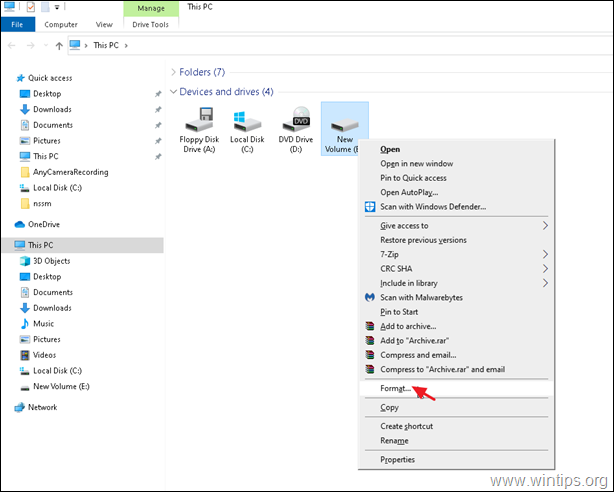
2. Valitse kohdasta "Tiedostojärjestelmä". FAT32 ja napsauta sitten alkaa.
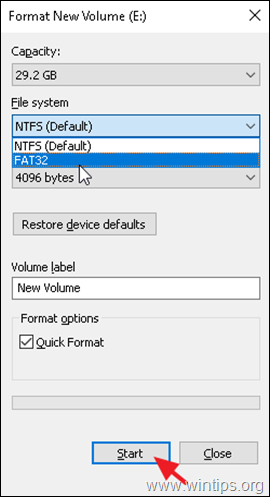
3. Odota, että muotoilu on valmis.
B. Alusta FAT32:ksi komentokehotteesta.
Jos haluat alustaa FAT32-muotoon alle 32 Gt: n aseman komentokehotteen avulla:
1. Avata Komentorivi järjestelmänvalvojana.
2. Anna seuraava komento ja paina Tulla sisään: *
- muoto /FS: FAT32 DriveLetter:
* Ilmoitus: Missä DriveLetter = alustettavan levyn asemakirjain, joka näkyy Windowsin Resurssienhallinnassa. esim. jos haluat alustaa E:-aseman, anna tämä komento:
- muoto /FS: FAT32 E:
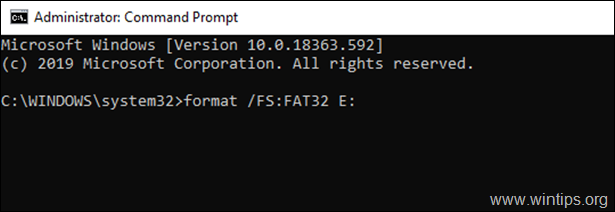
Menetelmä 2. Kuinka alustaa mikä tahansa asema FAT32-muotoon käyttämällä AOMEI Partition Assistant Standard Free -ohjelmaa.
* Merkintä: Koska Windows ei pysty alustamaan SD-korttia tai muuta asemaa (esim. HDD, USB-levy jne.) FAT32-muotoon. ), jonka kapasiteetti on yli 32 Gt, sinun on käytettävä kolmannen osapuolen apuohjelmaa työn suorittamiseen. Joten käytä tätä menetelmää minkä tahansa aseman alustamiseen FAT32-muotoon riippumatta sen kapasiteetista.
1. Lataa ja asenna AOMEI Partition Assistant Standardin ilmainen versio.
2. Asennuksen jälkeen avaa AOMEI Partition Assistant.
3. Napsauta hiiren kakkospainikkeella asemaa, jonka haluat alustaa FAT32:ksi, ja valitse Alusta osio.
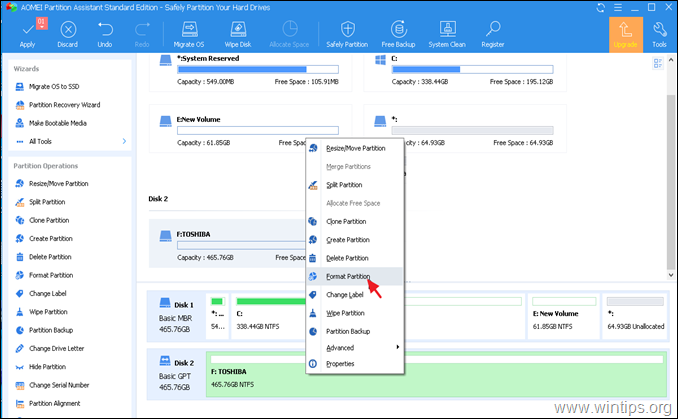
4. "Alusta osio" -asetuksista, valitse the FAT32 Tiedostojärjestelmä ja napsauta OK.
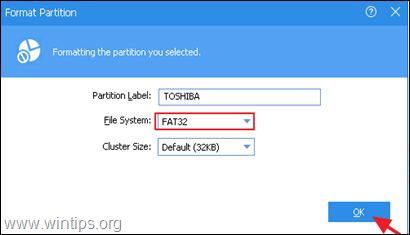
5. Napsauta nyt Käytä -painiketta päävalikosta.
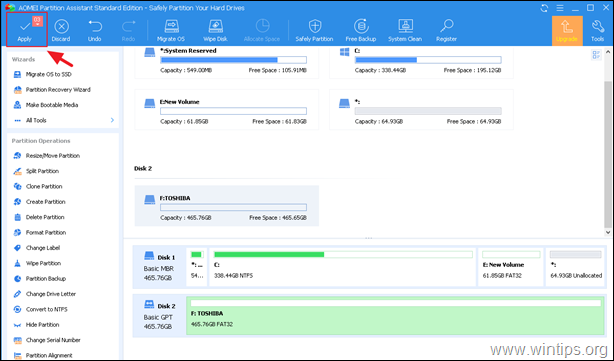
6. Napsauta lopuksi Edetä alustaaksesi aseman FAT32-tiedostojärjestelmään.
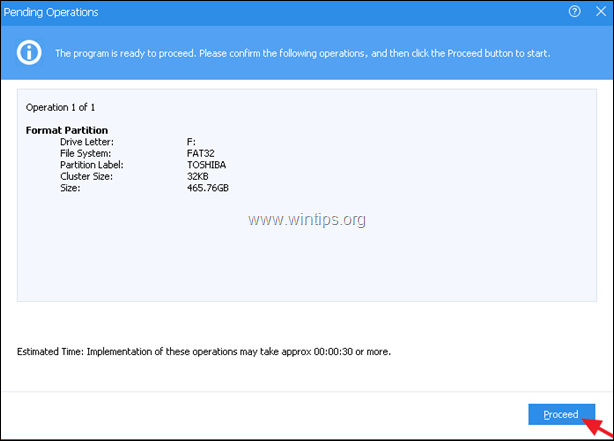
Se siitä! Mikä menetelmä toimi sinulle?
Kerro minulle, jos tämä opas on auttanut sinua jättämällä kommenttisi kokemuksestasi. Tykkää tästä oppaasta ja jaa se auttaaksesi muita.